Ob Musik oder Filme, manche Dinge werden besser, wenn man sie gemeinsam genießt. Aus diesem Grund müssen Sie möglicherweise mehrere AirPods mit einem Mac verbinden, damit Sie und ein Freund oder eine besondere Person ein gemeinsames Hörerlebnis haben können.
Es ähnelt der nativen Share Audio-Funktion auf iOS, ist aber nicht so einfach. Trotzdem ist es immer noch ziemlich einfach einzurichten und funktioniert sogar mit anderen Arten von Kopfhörern, sowohl mit Bluetooth als auch mit Kabel. Mal sehen, was es damit auf sich hat.
So verbinden Sie zwei AirPod-Sets mit demselben Mac
- Stellen Sie sicher, dass beide AirPod-Sätze gekoppelt sind mit Ihrem Mac über Bluetooth .
Wenn Sie Hilfe benötigen, lesen Sie unseren Artikel über das Koppeln von AirPods mit einem Mac.
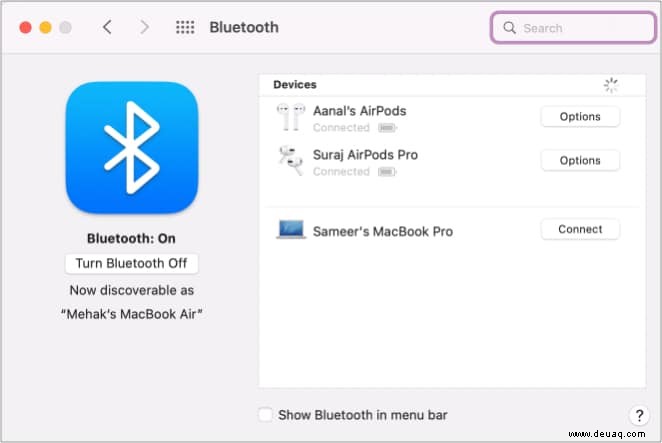
- Gehen Sie jetzt zum Finder → Bewerbungen → Dienstprogramme .
- Öffnen Sie Audio-MIDI-Setup .
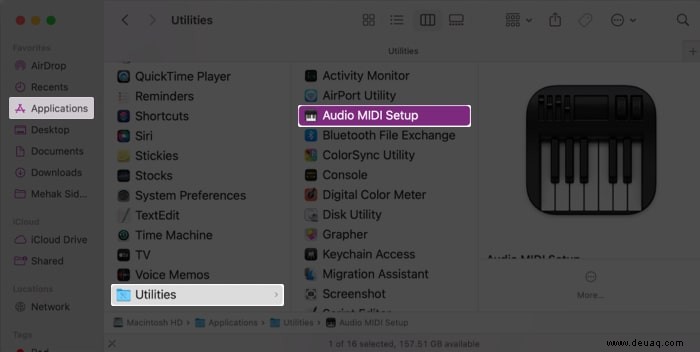
- Klicken Sie unten links im Audiogeräte-Fenster auf das + Schaltfläche → Wählen Sie Multi-Output-Gerät erstellen. aus
- Deaktivieren Sie die standardmäßigen MacBook-Lautsprecher und markieren Sie das Kästchen neben den beiden AirPods.
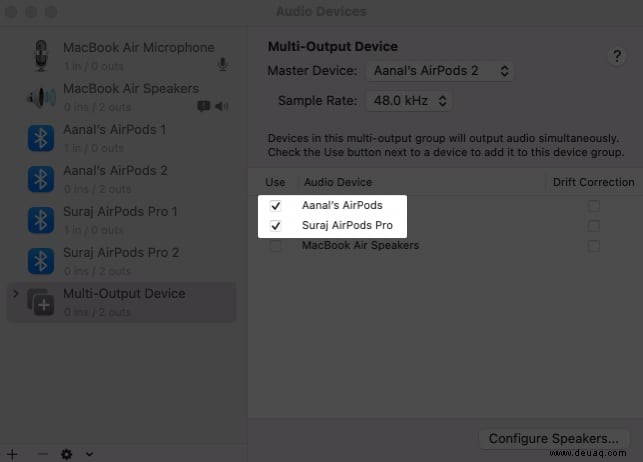
- Aktivieren Sie die Drift-Korrektur Kästchen neben dem zweiten Paar AirPods.
- Gehen Sie jetzt zu Apple Menü → Systemeinstellungen → Ton und wählen Sie Multi-Output-Gerät aus .
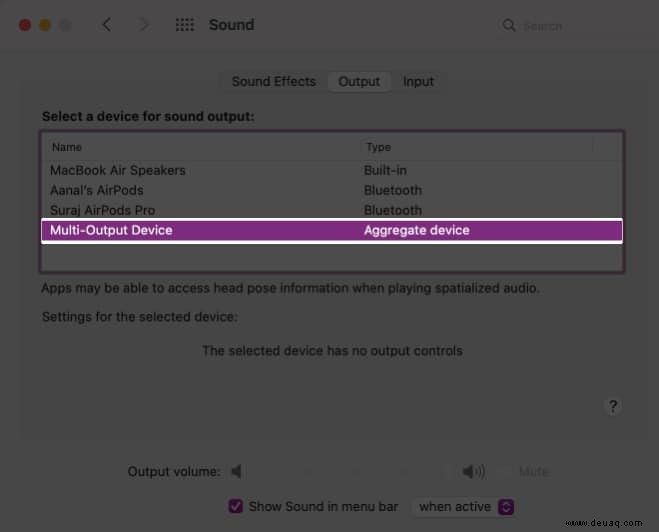
Jetzt wird das Audio Ihres Mac in beiden AirPod-Paaren oder ausgewählten Kopfhörern wiedergegeben. Ziemlich ordentlich!
Warum verbinden sich meine AirPods nicht mit meinem Mac?
Wenn Sie Probleme beim Verbinden Ihrer AirPods mit Ihrem Mac haben oder nach dem Verbinden keinen Ton hören können, versuchen Sie die folgenden Tipps, um das Problem zu beheben.
- Bluetooth ein- und ausschalten. Klicken Sie in der Menüleiste auf das Bluetooth-Symbol und wählen Sie Bluetooth ausschalten aus. Warten Sie einige Sekunden und klicken Sie dann auf Bluetooth aktivieren.
- Entfernen Sie die AirPods und richten Sie sie erneut ein. Gehen Sie zu Apple Menü → Systemeinstellungen → Bluetooth. Bewegen Sie den Mauszeiger über die AirPods. Klicken Sie auf das X → AirPods neu einrichten.
- AirPods aufladen. Legen Sie die AirPods in ihre Hülle und laden Sie sie auf, bevor Sie es erneut versuchen.
Jetzt wissen Sie, dass es möglich ist, das Audio Ihres Macs gleichzeitig an zwei Paar AirPods oder andere Kopfhörer auszugeben. Viel Spaß beim Genießen von Medien mit Freunden! Wenn Sie nach Empfehlungen suchen, was Sie sich ansehen sollten, sehen Sie sich unsere Liste der besten Netflix-Thriller an.
Weiterlesen:
- Alto AirPods 3 und AirPods Pro Lederhüllen im Test:Klassischer Komfort
- AirPods blinken orange? So beheben Sie das Problem
- Bestes AirPods 3-Zubehör